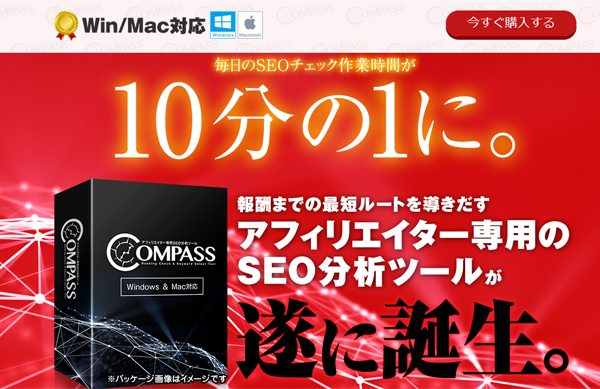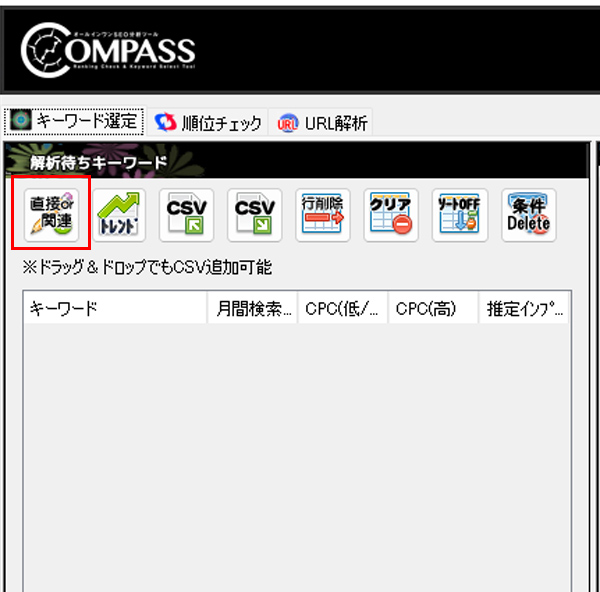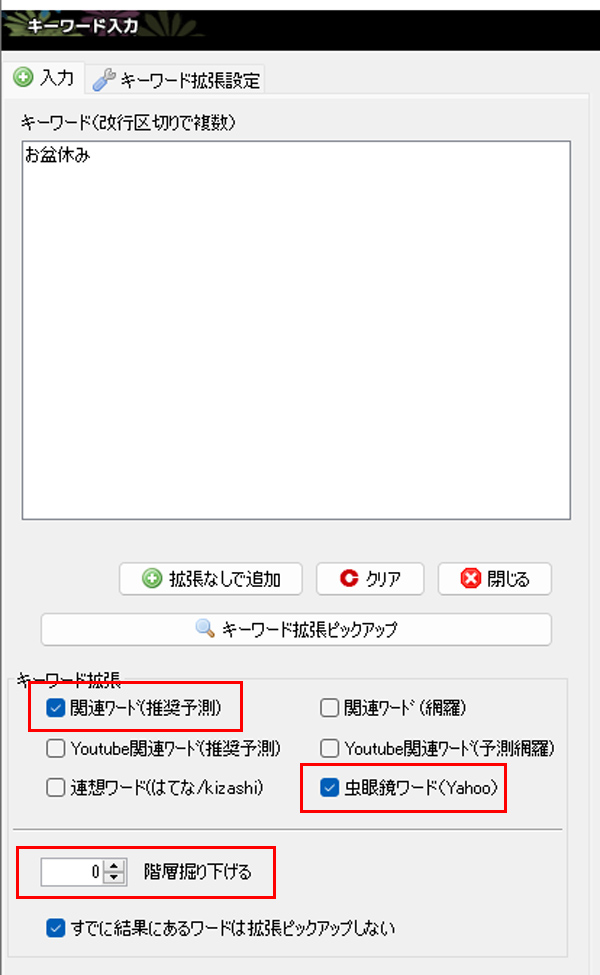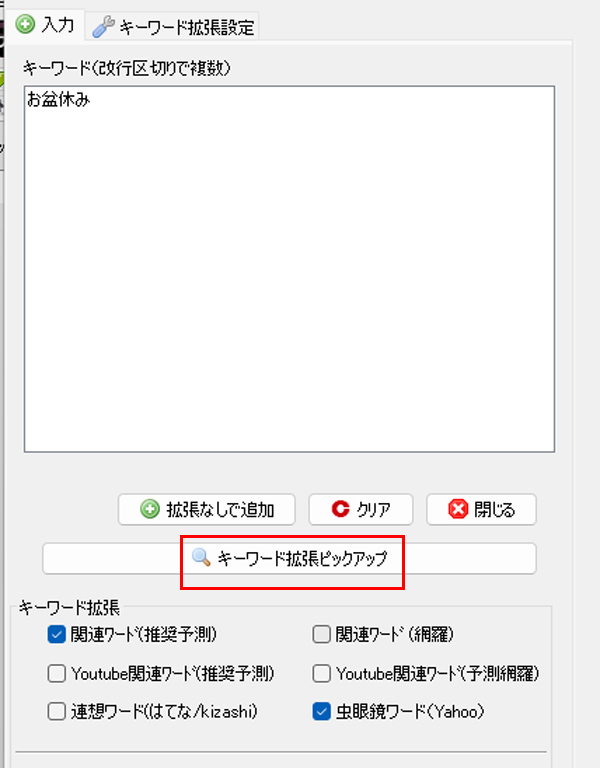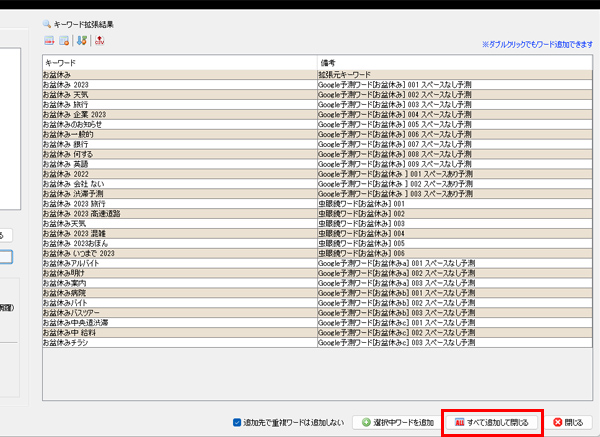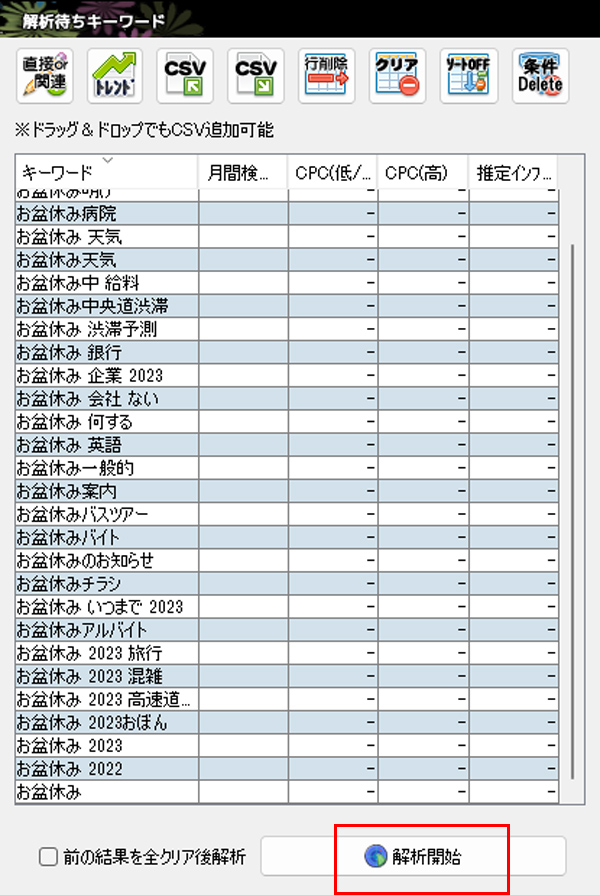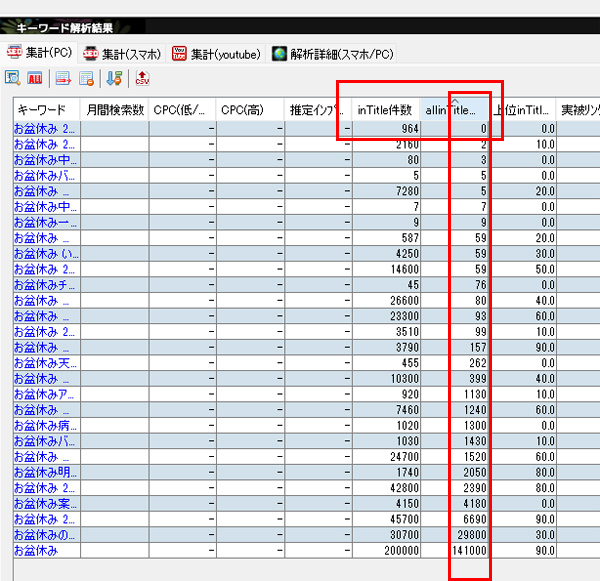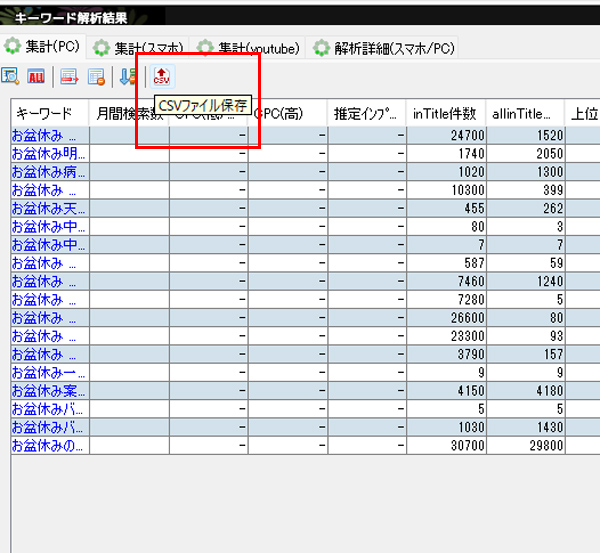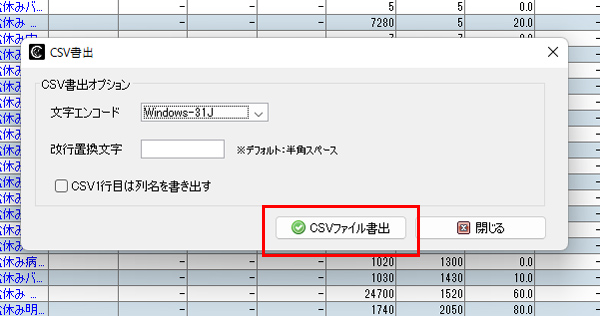私は普段のキーワード選定にCOMPASSと呼ばれるツールを使っていますが、このソフトでは、自分で競合サイトの少ないサイトを探す必要もなく、かつ、検索されやすい、いわゆる「お宝キーワード」が簡単に見つかるツールなんです。
月額性ではなく、買い切り制なので、一度買えば、ずっと使える素敵なツールですが、使い方が少し難しいので、今回は、COMPASSを利用したキーワード選定のやり方などご紹介します!
COMPASSツールはどこで手に入る?
COMPASSのツールは、公式サイトでダウンロードできるツールで、検索で探すなら「キーワード選定 COMPASS」と探せばすぐに見つかります。
価格などは、公式サイトに書かれているので割愛しますが、こちらのツールを有効にするためには、JAVAなどを最新にする必要があるので、インストールの仕方をしっかりと読んでやってみてください。
[speech_balloon_left1 user_image_url=”https://pd-present.moo.jp/PC_otaku/wp-content/uploads/2023/05/kao.png” user_name=”ワンポイント!”]ちなみに、WINRAWという圧縮・解凍ソフトを使っていると、JAVAが上書きされてしまうため、もしCOMPASSを使いたいなら、他の圧縮・解凍ソフトを使うようにしましょう。[/speech_balloon_left1]
それでは、COMPASSのインストールを終えたものとして、以下に使い方をご紹介します。
キーワード選定の方法
COMPASSを開くと、以下のようなメニューが左に現れます。
まずは、キーワード選定のためのキーワードを探さないといけないので「直接OR関連」のボタンをクリックしてみてください。
すると、以下のような画面になるので、検索したいキーワードを入れてみます。
今回は「お盆休み」に関連するキーワードを探してみます。
以下の画像のように「関連ワード(推奨予測)」と「虫眼鏡ワード(Yahoo)」にチェックを入れますが「階層掘り下げる」の項目は、取得したキーワードから、別の連結キーワードがないかを確認してくれる項目なので、キーワード数が足りないと思ったときには、0から1に掘り下げるなどして対処してください。
終わったら「キーワード拡張ピックアップ」をクリックすると、キーワードの検索が始まります。
ちなみに、少し時間はかかりますが「関連ワード(網羅)」にもチェックを入れておくと、よりたくさんのキーワードが見つかります。
検索が終わったら「すべて追加して閉じる」をクリックして一旦画面を閉じてから、次に進みます。
キーワードから検索開始
サーチ項目が左に表示されたら「解析開始」をクリックしましょう。
解析が開始される前に「キーワードサーチ解析範囲を10位まで」「キーワードInTitle」の「INTitle」と「allintitle」にチェックを入れ「Topサイト集計関連」の「上位INTitle」にもチェックを入れて、下にある「この条件で開始」をクリックすると解析が開始されます。
解析が終わったら、左画面にずらっと一覧が表示されるので、画面の表の一番上にある「allintitle」の欄をクリックして、allintitleが0から始まるようにしておきましょう。
[speech_balloon_left1 user_image_url=”https://pd-present.moo.jp/PC_otaku/wp-content/uploads/2023/05/kao.png” user_name=”ワンポイント!”]intitleの数値が大きく、かつ、allintitleの数値が小さいキーワードは、お宝キーワードの可能性があり、ねらい目のキーワードになります。[/speech_balloon_left1]
検索窓にallintitle:を付けて検索すると、競合サイトの数がわかりますが、このCOMPASSではそれを自動的に探しくれるので時間短縮になるんですね。
全ての設定が終わったら、画面の右上にあるメニュー「CSV」をクリックして、PCの任意の場所に保存します。
この後、お使いのPCにOfficeが入っている場合は、一旦CSVで開き、xlsxファイルに別名保存してください。
CSVのままだと、修正ができないので、別名で保存する必要があります。
[speech_balloon_left1 user_image_url=”https://pd-present.moo.jp/PC_otaku/wp-content/uploads/2023/05/kao.png” user_name=”ワンポイント!”]ちなみに、Windows11のOSを使っている方は、Office365にアップロードすれば、エクセルファイルに自動変換され、いつでも修正内容が自動保存されます。[/speech_balloon_left1]
これで、COMPASSでのキーワード検索は完了です。
キーワードが選定されるまでに多少時間がかかるので、他の作業の片手間にやっておけば、次の記事を書く時のキーワード選びに新たに時間をかける必要はありません。
COMPASSで空き時間内手軽にキーワード検索
それでは、有料ツールのCOMPASSを使って、空き時間で手軽にお宝キーワードを見つける方法をご紹介してみました。
私はこのツールのお陰で、毎日のキーワード検索の手間を減らしています。
ただ、途中で画面を閉じてしまうと、データが消えてしまうので、そこにだけは気を付けてみてください。
記事が参考になりましたら、嬉しいです!^^